Curso para aprender a crear presentaciones electrónicas con la aplicación Microsoft PowerPoint 2013, donde se explican funciones avanzadas del programa para la creación y modificación de presentaciones gráficas multimedia.
Descripción
PowerPoint 2013 (Avanzado)
Descripción de las funciones avanzadas de Microsoft PowerPoint 2013, utilizadas en la creación y modificación de presentaciones gráficas multimedia: añadir WordArt, tablas, gráficos, organigramas, notas, animaciones, sonidos, vídeos, etc.
-
WordArt y tablas
Se explica cómo se pueden utilizar ciertos tipos de objetos en las presentaciones de PowerPoint, como los objetos WordArt o la creación de tablas. Contenido: 1. Objetos WordArt. 2. Relleno, contorno y efectos. 3. Añadir tablas. 4. Estilos y formato.
-
Otras utilidades de texto
Descripción de las herramientas de búsqueda y reemplazo, la autocorrección y el corrector de ortografía. Contenido: 1. Buscar y reemplazar texto. 2. Autocorrección. 3. Revisión ortográfica. 4. Corregir mientras escribes.
-
Gráficos de datos
Se muestra cómo mostrar de forma gráfica en una diapositiva una serie de datos numéricos, cómo introducirlos y dar formato al gráfico y a sus distintos elementos. Contenido: 1. Introducción de los datos. 2. Cambiar el aspecto. 3. Elementos del gráfico. 4. Formato de los elementos.
-
Organigramas
Aplicación de los gráficos SmartArt para mostrar cierto tipo de información de forma esquemática mediante organigramas. También se muestra la forma de insertar o vincular distintos objetos en la presentación. Contenido: 1. Tipos de organigramas. 2. Crear la estructura. 3. Establecer el formato. 4. Otros objetos.
-
Notas, documentos e impresión
Creación de notas del orador y documentos para repartir entre los participantes de la presentación en el programa PowerPoint, describiendo cómo se pueden exportar a Word las hojas de notas de la presentación. Finalmente, se indican las opciones y las distintas formas de imprimir las diapositivas de una presentación. Contenido: 1. Notas del orador. 2. Documentos para participantes. 3. Enviar a Word. 4. Configurar las diapositivas. 5. Imprimir.
-
Animación
Se describe cómo crear efectos especiales y de animación en las diapositivas y en los distintos objetos existentes en las mismas en una presentación de PowerPoint: se muestra cómo crear transiciones entre las distintas diapositivas de la presentación y las distintas posibilidades en cuanto a la animación del texto, gráficos, objetos, etc. Contenido: 1. Transición de diapositivas. 2. Animación del texto. 3. Trayectorias de desplazamiento. 4. Animación de objetos. 5. Animación de gráficos.
-
Multimedia e hipervínculos
Inclusión de elementos multimedia (sonido, películas o secuencias de vídeo) en las presentaciones realizadas con el programa PowerPoint. También se indica la manera de introducir acciones e hipervínculos en las presentaciones electrónicas para crear interactividad en ellas. Contenido: 1. Incluir sonidos. 2. Insertar vídeo. 3. Interacción. 4. Añadir hipervínculos.
-
Otras funciones
Se describe cómo proteger con contraseñas las presentaciones y enviarlas a distintos revisores para que añadan comentarios o las revisen, viendo después la manera de combinar varias presentaciones. También se explica el uso de las macros. Contenido: 1. Guardar con contraseña. 2. Enviar para revisar. 3. Añadir comentarios. 4. Combinar presentaciones. 5. Utilizar macros.
-
Preparar la presentación
Descripción de características y herramientas que pueden ser útiles a la hora de exponer una presentación de PowerPoint ante el público: definir los intervalos entre diapositivas, establecer la configuración de la presentación, utilizar el ratón como un puntero, realizar anotaciones manuscritas durante la presentación y grabar una narración, de forma que se pueda oír al reproducir la presentación. Contenido: 1. Intervalos entre diapositivas. 2. Ensayar intervalos. 3. Anotaciones manuscritas. 4. Grabar la narración.
![]()

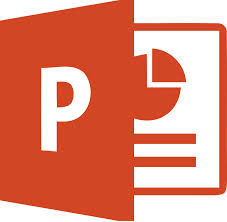



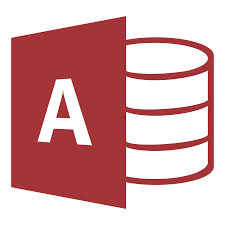
Comments ( 0 )